Excel er et kraftfuldt værktøj til dataadministration og -analyse, og når du lige er ved at gøre dig bekendt med denne software, er det afgørende at have styr på grundbegreberne. Især måden, hvorpå Excel tænker på referencer og hvordan du kan trække og kopiere formler, spiller en central rolle i effektiv brug. I denne vejledning vil jeg trin for trin vise dig, hvordan du bedre kan forstå Excel's tænkemåde og effektivt strukturere dine for](målinger, så du kan fuldføre dine opgaver hurtigere og nemmere.
Vigtigste erkendelser
- Excel bruger relative celle referencer, der er defineret baseret på den aktuelle celtilladelse.
- At trække og kopiere formler giver dig mulighed for automatisk at beregne værdier uden manuelt at skulle indtaste dem.
- Brug af formler hjælper dig med dynamisk at opfange og automatisk tilpasse ændringer i data.
Forståelse af Excel's tænkemåde
For at forstå, hvordan Excel håndterer referencer, lad os først se på, hvad der sker, når du indtaster en formel. Hvis du f.eks. skriver =B1 i celle D1, siger Excel til dig: "Jeg kigger på værdien i B1." B1 er to celler til venstre for D1. Denne relative position opretholdes af Excel, når du kopierer formlen og trækker den ind i andre celler.
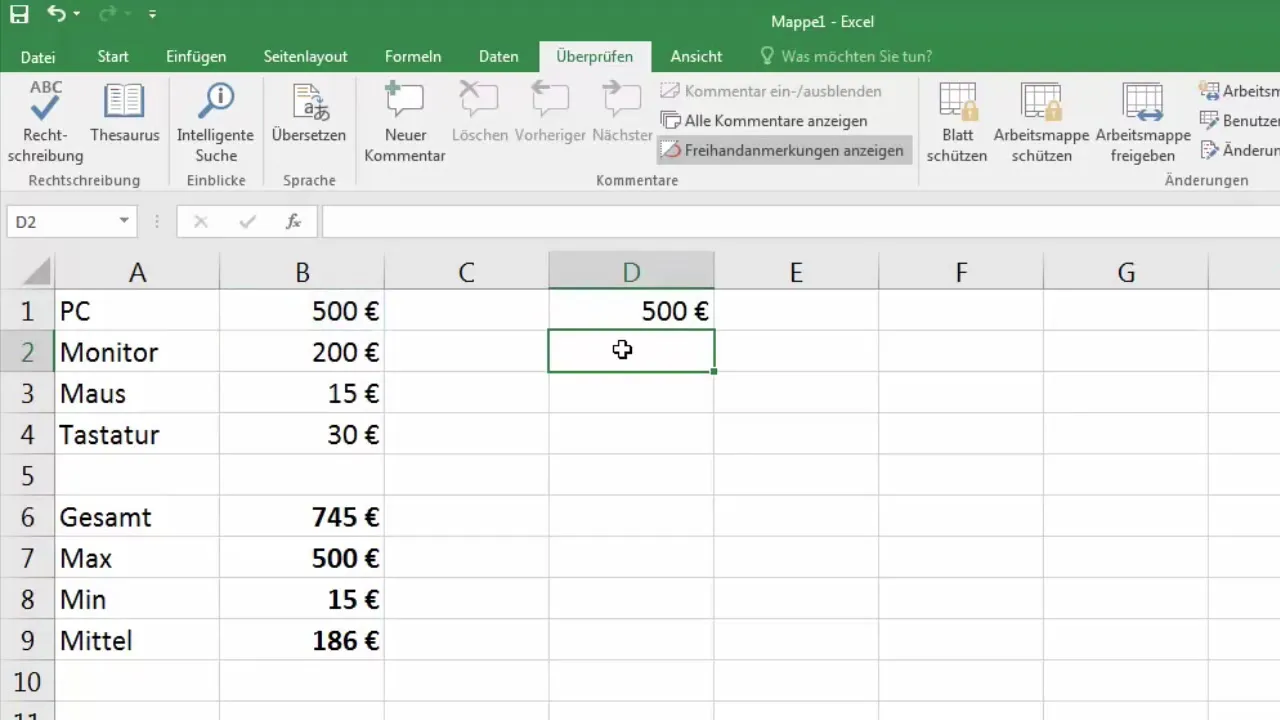
Når du kopierer formlen til en anden celle, tager Excel hensyn til, hvor den nye celle er placeret, og justerer referencen derefter. Så hvis du f.eks. trækker formlen fra D1 til E1, vil Excel bruge værdien fra C1, fordi C1 er to celler til venstre for E1.
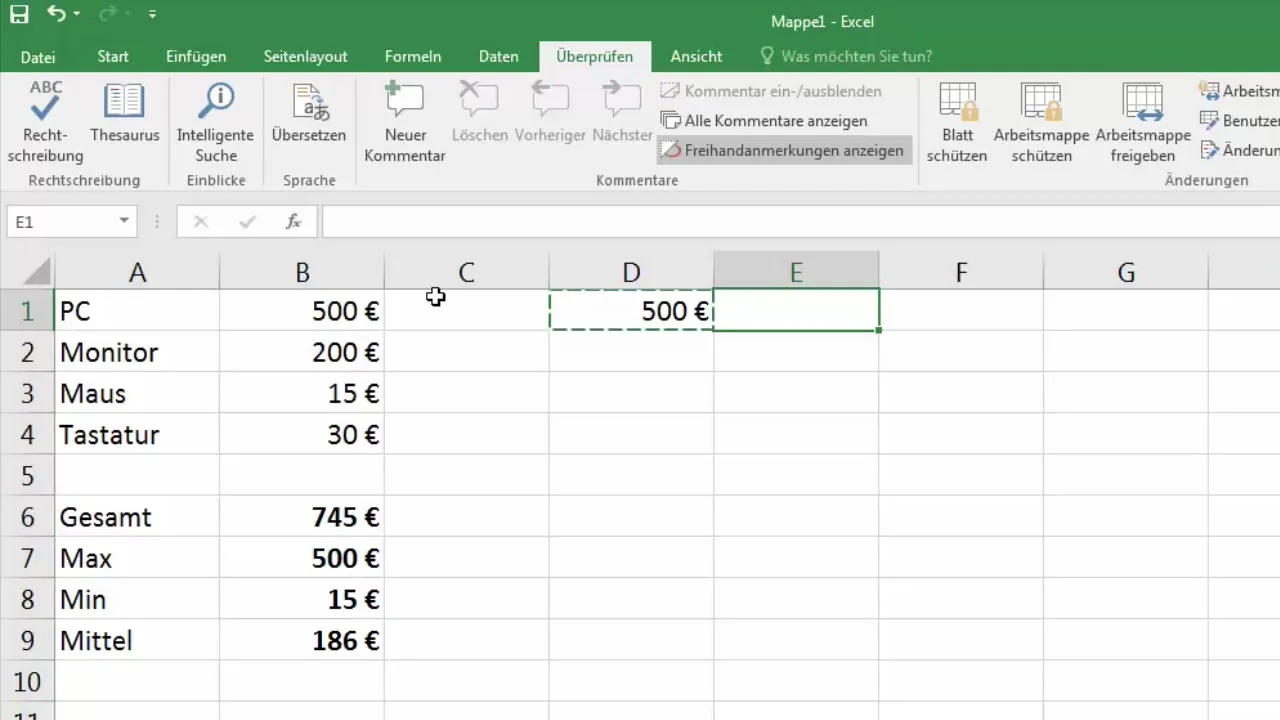
Dette betyder, at når du kopierer celle E1 og formlen var =B1 i D1, vil Excel i E1 vise, at den kigger på C1 og præsenterer dens værdi for dig. På denne måde kan du nemt opdatere værdierne uden manuelt at skulle tilpasse hver-reference.
Kopiering af formler ved at trække dem
Den store fordel ved Excel er evnen til hurtigt at arbejde med formler. Ved at kopiere en celle og trække musen over det lille kvadrat i hjørnet kan du automatisk overføre formlen til tilstødende celler.
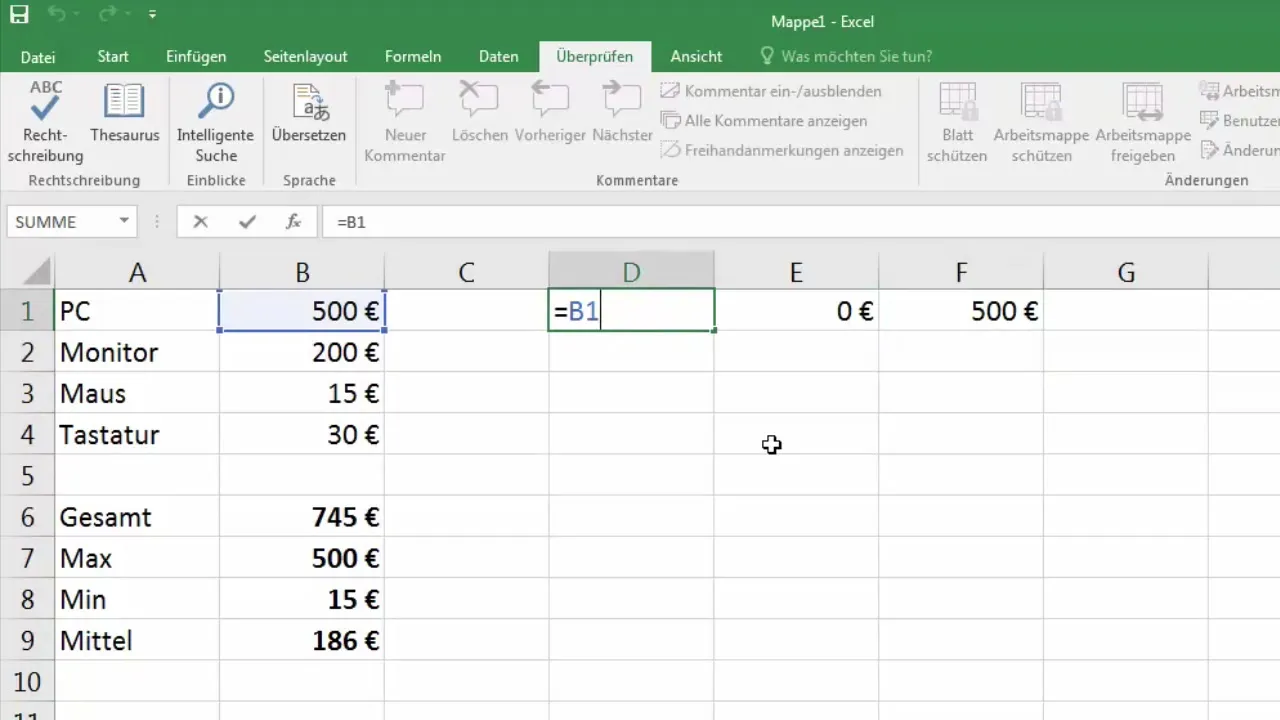
Hvis du f.eks. har skrevet en formel som =B1 * C1 i D1 og trækker den ned, vil Excel automatisk udføre den tilsvarende beregning relativt til denne celle på hver ny celle. Det betyder, at funktionen =B2 * C2 gentages i D2 og så videre.
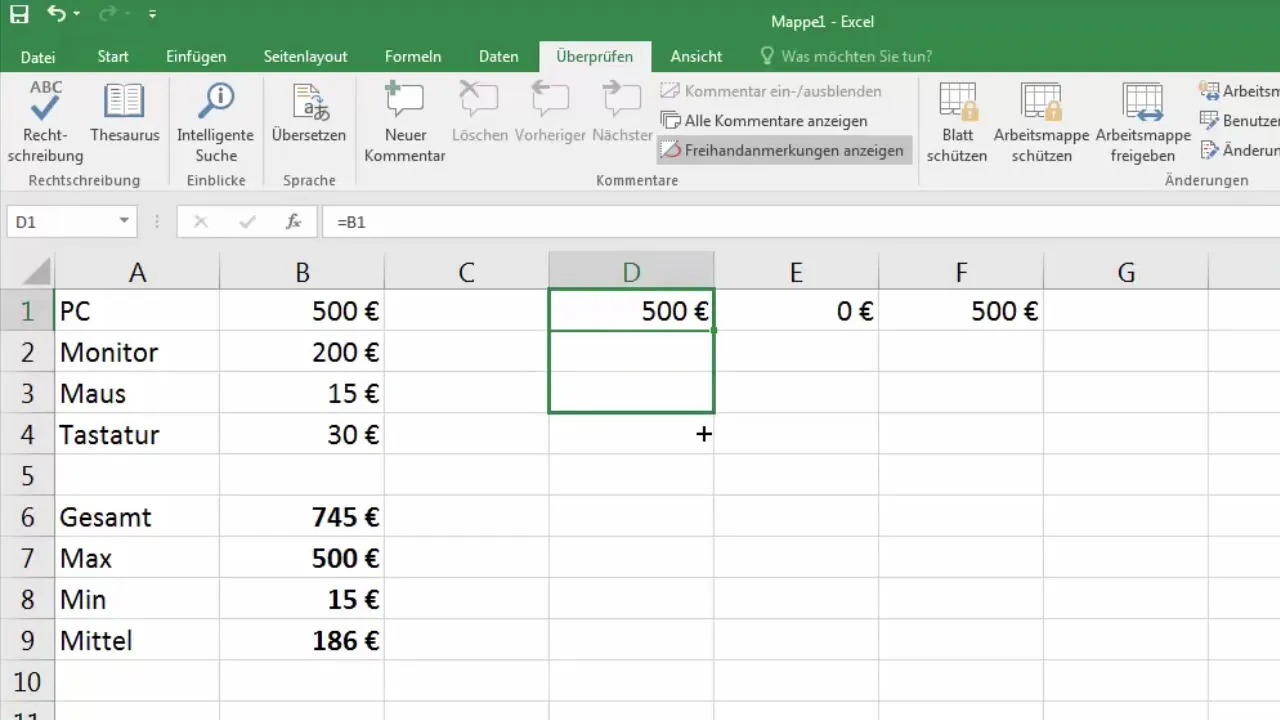
Denne metode er særligt nyttig, når du arbejder med lange lister af data. Excel overtager automatisk de korrekte celler, uden at du manuelt skal indtaste hver formel.
Fleksibilitet i dataevaluering
Et andet eksempel, der viser Excel's fleksibilitet, er evnen til at få adgang til forskellige værdier, når de underliggende data ændrer sig. Antag, at du har produkter med priser i din tabel og har brug for mængden. Hvis du laver en ny beregning for hver række, kan du hurtigt løbe ind i problemer, hvis antallet eller prisen ændres.
Men hvis du kan bruge formlen i Excel - =Pris * Mængde - og trække den som tidligere beskrevet, vil Excel sikre, at den aktuelle værdi altid bliver multipliceret med den korrekte mængde. Indholdet i din tabel ændrer sig dynamisk, så resultaterne automatisk tilpasses, uden at du behøver at eksperimentere i tabellen.
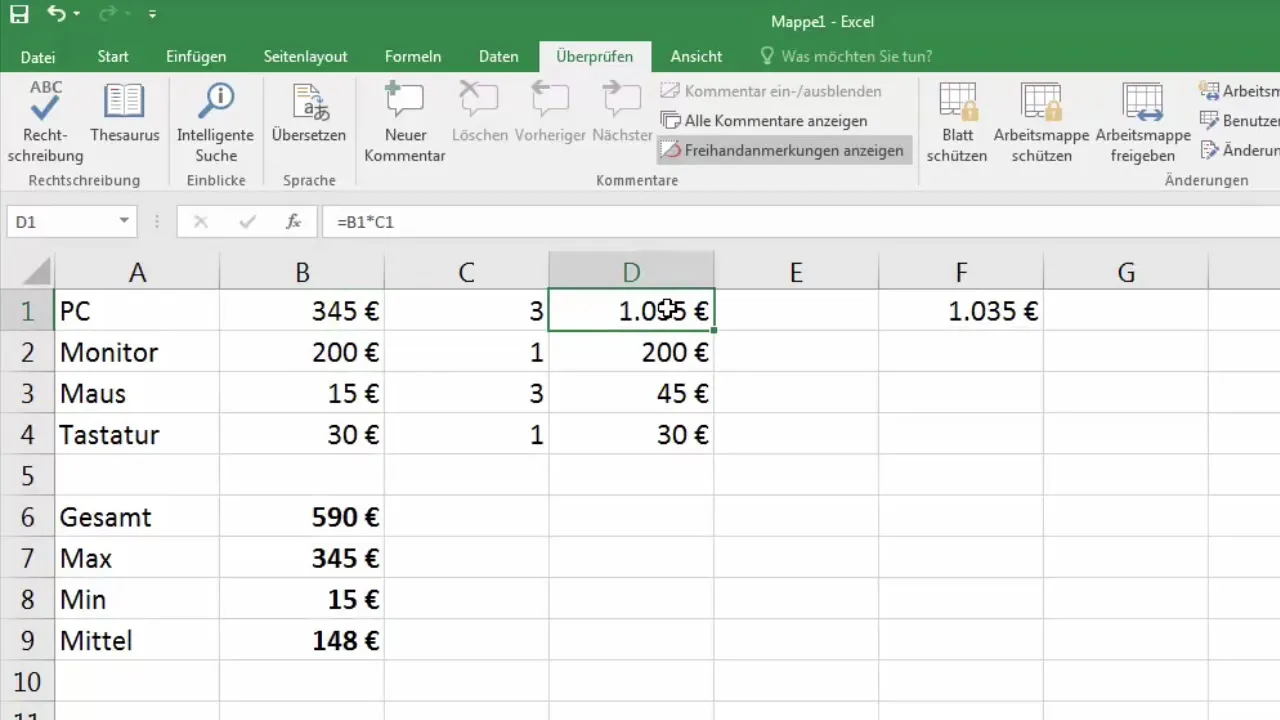
Sammensætning af værdier
Udover at behandle individuelle værdier er det også vigtigt at sammenfatte store mængder data for at bevare et overblik. Excel giver dig mulighed for at oprette summer over et område. Når du først har forstået, hvordan Excel tænker, når det drejer sig om at kopiere og trække formler, vil du være i stand til at oprette summariske oversigter for flere data og evaluere dem effektivt.
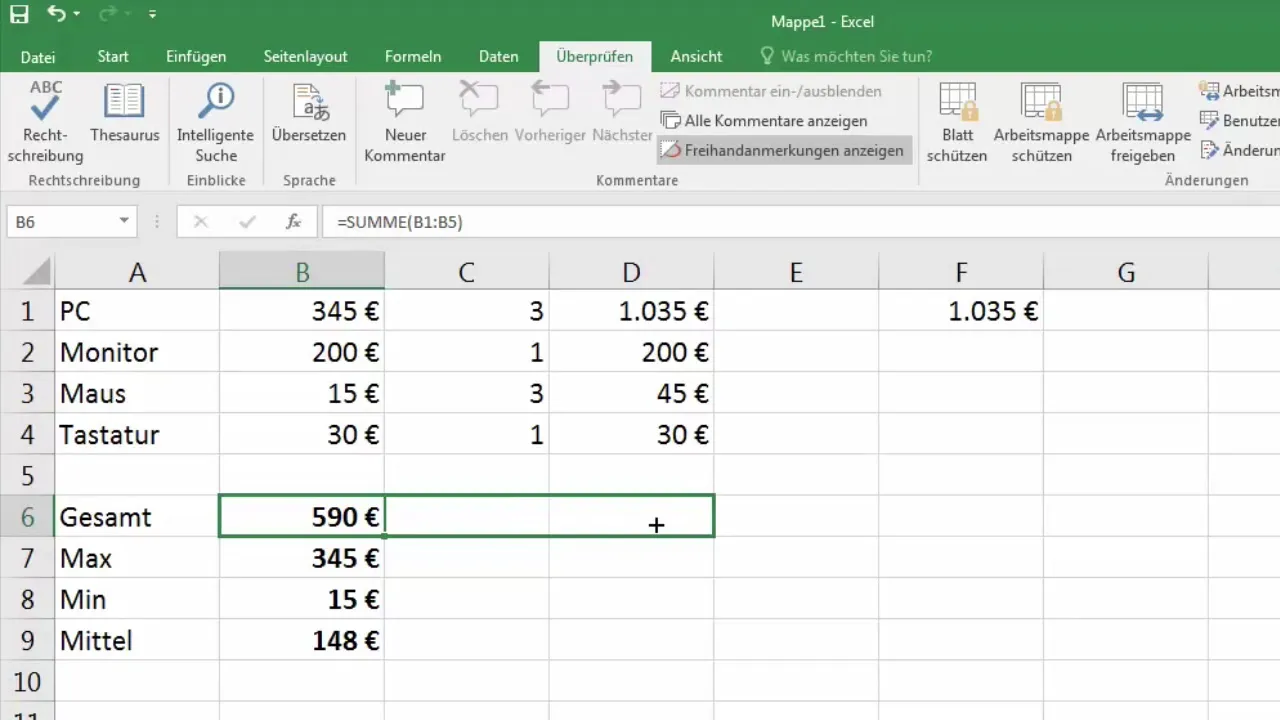
For at kontrollere tilstande og summer af dine data, skal du blot bruge funktionen SUM og trække den for at få summerne af mængderne, hvilket giver dig en detaljeret analyse af dine data.
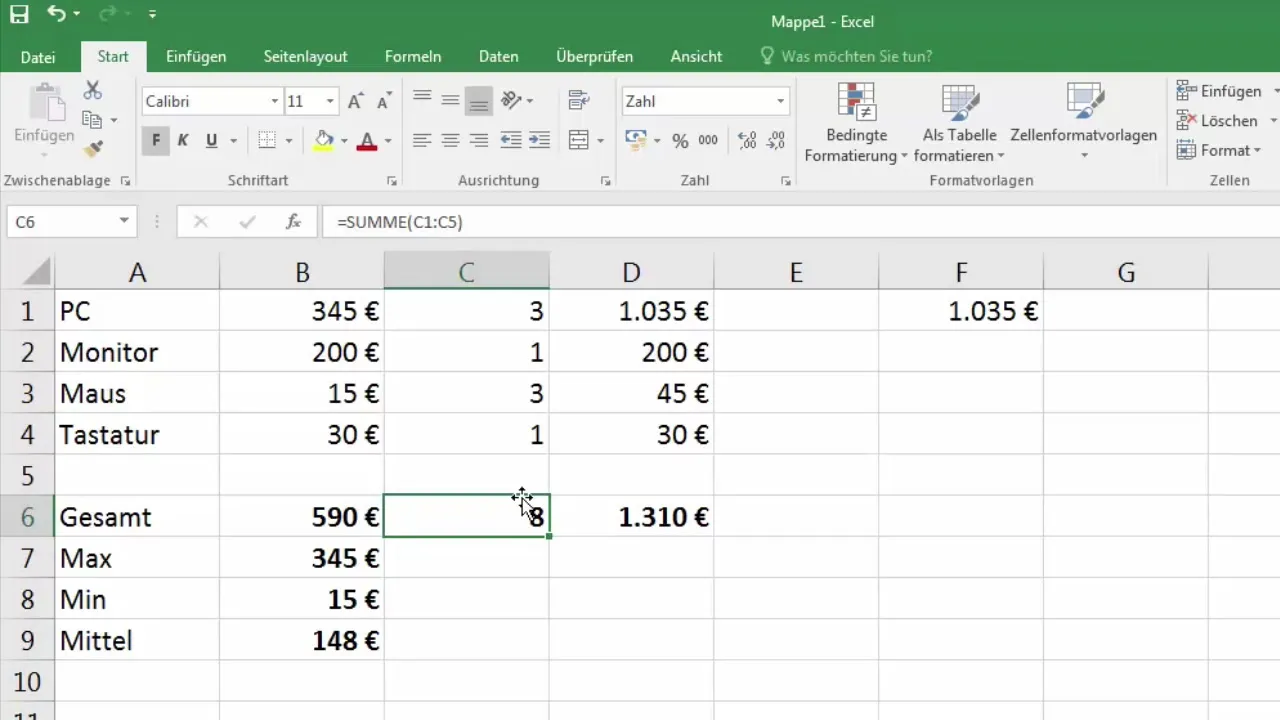
Oversigt
I denne vejledning lærte du, hvordan Excel fungerer, når det kommer til at bruge cellehenvisninger, og hvordan formler kan kopieres ved at trække. Du har set, hvordan de relative cellehenvisninger spiller en central rolle både ved kopiering og trækning for at øge fleksibiliteten i datahåndteringen. Med denne viden er du nu godt rustet til at bruge Excel endnu mere effektivt til at redigere dine data.
Ofte stillede spørgsmål
Hvordan fungerer relativ cellehenvisning i Excel?Den relative cellehenvisning ændrer sig afhængigt af cellens position, når formlen kopieres til andre celler.
Hvordan kopierer jeg en formel i Excel?Du kan kopiere en formel ved at vælge cellen med formlen og bruge det lille kvadrat i nederste højre hjørne til at trække den til tilstødende celler.
Hvad er fordelene ved formler i Excel?Formler tillader dig at beregne værdier dynamisk og automatisk tilpasse sig ændringer i dataene.
Hvad sker der, hvis jeg trækker en formel forkert?Excel vil forsøge at tilpasse værdierne i henhold til den nye position, hvilket kan føre til forkerte beregninger, hvis strukturen af dine data ikke overholdes.


